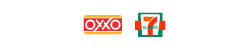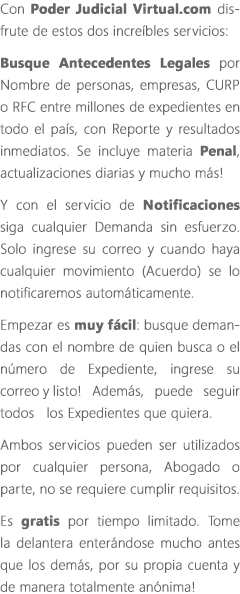
Recuerde que todas partes, en la esquina superior derecha se encuentra el botón , el cual le dará los pasos a seguir en cada momento.
Si necesita más ayuda, contáctenos en Atención al cliente
Todas las cuentas nuevas tienen hasta dos meses de prueba gratis. Al terminar el periodo puede elegir uno de nuestros Planes o Paquetes. Haga click aquí para ver los Precios.
Si necesita más ayuda, contáctenos en Atención al cliente
Cada vez que pasa algo en su demanda se publica un Acuerdo... y cuando eso sucede, se lo notificamos inmediatamente por correo. El correo contiene la fecha del Acuerdo y un enlace para ver todas las Notificaciones. En algunos Estados e instancias (por ejemplo, Amparo) se incluye un resumen del Acuerdo.
Para ver un ejemplo, haga click aquí.
Si necesita más ayuda, contáctenos en Atención al cliente
Cada demanda tiene un número, llamado número de Expediente. La manera más común de encontrar un Expediente es con su número... pero no es la única manera ya que también puede buscar con el nombre de alguna de las personas involucradas en la demanda.
Si necesita más ayuda, contáctenos en Atención al cliente
Para el uso de nuestro servicio no hay ninguna diferencia. Usamos la palabra demanda porque se entiende más fácilmente, pero cuando se hace una búsqueda usamos la palabra Expediente.
Si necesita más ayuda, contáctenos en Atención al cliente
Ofrecemos todos los Expedientes y Acuerdos de todos los Juzgados Civiles, Penales, Familiares, Mercantiles, etc. así como de las Salas del Supremo Tribunal de Justicia del Estado
Si necesita más ayuda, contáctenos en Atención al cliente
1. Haga click en Buscar Expedientes. Enseguida seleccione "Buscar por Expediente", "Fecha" o "Personas", seleccione o ingrese los demás datos solicitados y haga click en Buscar.
2. Si su búsqueda arroja un solo resultado (Expediente), este se abrirá automáticamente. Si hay varios resultados, para cada uno aparece el botón 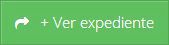 . Haga click para abrirlo y verificar si es lo que estaba buscando.
. Haga click para abrirlo y verificar si es lo que estaba buscando.
3. Si el Expediente es de su interés, para recibir notificaciones haga click en  y si no se ha registrado se le pedirá hacerlo.
y si no se ha registrado se le pedirá hacerlo.
4. Al terminar el registro o iniciado sesión ingrese los correos que recibirán notificaciones del Expediente, al finalizar haga click en el botón Guardar  .
.
Si necesita más ayuda, contáctenos en Atención al cliente
Si ingresó correctamente su dirección de correo y aun no recibe nada, asegúrese de revisar el folder de correo no deseado o de spam. Además, agregue el dominio @poderjudicialvirtual.com a la lista de remitentes seguros, haga click aquí para instrucciones
Sí, puede ingresar todos los correos que quiera. Usted puede ingresar o no su propio correo, es opcional. El único requisito es que usted se registre con la finalidad de que más tarde usted pueda ingresar más correos, cambiarlos o corregirlos, eliminarlos, etc.
Si necesita más ayuda, contáctenos en Atención al cliente
No. Para hacer más sencillo el uso de este sitio nos enfocamos en las notificaciones y nunca incluimos o mostramos información de quien solicita notificaciones, para quien lo hace, etc. El servicio es simple y privado.
No, nadie puede saber si usted recibe notificaciones
Si necesita más ayuda, contáctenos en Atención al cliente
Aquí puede agregar, corregir o cambiar, así como eliminar correos en cualquier momento. También puede verificar cuando vence el periodo de seguimiento gratuito del Expediente.
Para ver como corregir o cambiar un correo haga click aquí.
Para ver como cancelar el envío de notificaciones a uno o todos los correos de un Expediente haga click aquí.
Si necesita más ayuda, contáctenos en Atención al cliente
Si desea corregir o cambiar un correo siga estos pasos:
1. Haga click en el icono de lápiz  localizado a la derecha del correo y después en el botón Editar
localizado a la derecha del correo y después en el botón Editar 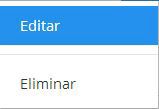
2. Ingrese el nuevo correo
3. Haga click en Guardar.
Si necesita más ayuda, contáctenos en Atención al cliente
En Mis Expedientes se muestran solamente los Expedientes de los cuales recibe notificaciones. Además, puede buscar entre ellos por su número, fecha o por nombre del actor (demandante) o del demandado.
La Vista rápida es un menú en donde se enlistan los Expedientes sobre los cuales recibe notificaciones. Gracias a este menú cuenta con sus Expedientes a la mano.
Si necesita más ayuda, contáctenos en Atención al cliente
Estos botones se encuentran en los Acuerdos, en la parte superior derecha.
Con el botón Imprimir  puede imprimir el Expediente con la información principal (número, sala o juzgado, ciudad, demandado, actor, etc) y los Acuerdos con un diseño simple y fácil de leer... sin imágenes y sin los menús.
puede imprimir el Expediente con la información principal (número, sala o juzgado, ciudad, demandado, actor, etc) y los Acuerdos con un diseño simple y fácil de leer... sin imágenes y sin los menús.
Con el botón En nueva ventana  , podrá leer cómodamente los Expedientes, igualmente con un diseño enfocado en la lectura, sin imágenes ni menús.
, podrá leer cómodamente los Expedientes, igualmente con un diseño enfocado en la lectura, sin imágenes ni menús.
Si necesita más ayuda, contáctenos en Atención al cliente
Si desea eliminar un correo para que no reciba más notificaciones siga estos pasos:
1. Haga click en el icono de lápiz  localizado a la derecha del correo y después en el botón Eliminar
localizado a la derecha del correo y después en el botón Eliminar 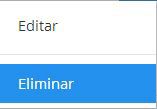
2. Haga click en Guardar 
Si necesita más ayuda, contáctenos en Atención al cliente
Poder Judicial Virtual.com es un servicio que verifica cada día todo lo que sucede con su demanda y cada vez que haya algo nuevo, se lo notificamos inmediatamente por correo electrónico
Estas notificaciones pueden ser solicitadas por cualquier persona, ya sea para uno mismo o para otras personas.
Si usted ha recibido alguna notificación pero no lo solicitó en esta página, alguien más lo hizo por usted para que tenga conocimiento de todo lo que sucede con una o varias demandas.
Si quiere seguir recibiendo notificaciones gratuitamente haga click aquí.
Si quiere más información sobre nuestros servicios haga click aquí.
Si prefiere dejar de recibir notificaciones, haga click aquí para ir a sus Expedientes y eliminar su correo. Para ver como eliminar correos haga click aquí.
Igualmente puede escribirnos a ayuda@poderjudicialvirtual.com
PoderJudicialVirtual.com
Servicio al Cliente
Información